【2021年】ASUSが提供している「AI Suite3」などに付随する「EZ update」のツールなどでBIOSアップデートやチップセットアップデートを催促されてついついやってしまった結果、なんと大変なことに「ブラックスクリーン状態」になってしまった時の対処法。
安心してください。元通りに復帰します!
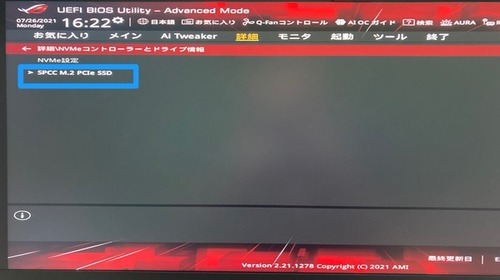
発売して間もないZ590でBIOSアップデートなんて要らないから二度と気軽にしないと誓ってから読み進めてみてください。
どうしようもない状態になってしまった時にやる手順
【手順】
1.BIOS設定画面を開いてください。
「F2キー」か「Deleteキー」か、エラー時は「F1キー」でBIOS設定画面が表示されます。
2.まずはじめにBIOS設定の初期化を行いエラー発動の軽減をします。既存の自己設定は後で自分でまた変えればよいので初期設定はやっても問題ないです。
BIOS設定画面で「F5キー」(BIOS初期化)を押して変更の許可をして、そのまま「F10キー」またはメニューにある「終了」を押して「変更を保存しリセット」を選択して再起動させます。(自動で再起動します)
3.再起動した直後の画面がブラックスクリーンで「M.2デバイスが検出されました」と英文が出ます。英文が出ない場合は出るまで再起動を2〜3回繰り返します。(再起動は必ずBIOS設定画面を開いてからF10キーを押して「変更せずに終了」を選択して行ってください。)再起動2〜3回で英文が出ない場合は後記(当記事下部)に 「M.2が検出されない場合の対処法」を書いておきました。

4.M.2検出の英文が出たら「F1キー」を押してBIOS設定画面を開いてadvancedモードで「詳細」を開いて「オンボードデバイス設定構成」を開いてください。
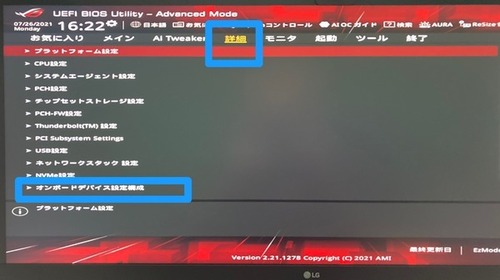
5.【ここからの操作は慎重にゆっくり行ってください】「オンボードデバイス設定構成」を開いてメニューを下の方へ進めると見えてくる「M.2_4設定」と「CPU PCIe 設定モード」の二つの項目を変更します。
?「M.2_4設定」では…「自動」を「PCIE」へ変更します。
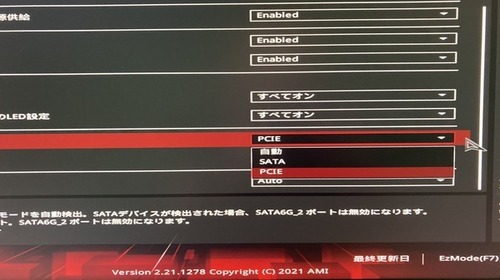
?「CPU PCIe 設定モード」では…「Auto」を「PCIE16_1+M.2_2」へ変更します。※注意(ご使用のM.2スロットに合わせてPCIEスロットタイプを選択してください。)

?画面上にある「終了」を選択して「変更を保存しリセット」を選択して再起動させます。(自動で再起動します)

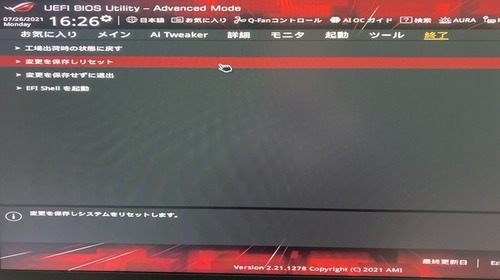
以上でWindowsが立ち上がります。
復帰しない方はこちら
?
「EZ update」でBIOSアップデート情報を信じてクリックしてしまった結果、再起動が連続で起こったあとにブラックスクリーンで止まってしまってびっくりの状態で、何をどうして良いか分からない場合。
「M.2が検出されない場合の対処法」
基本的にM.2 SSDを抜き差しせずにそのままの状態で復帰を試みてください。
分解はそのあとの話です。
考え方として、BIOSアップデートやチップセットアップデートをした場合のM.2の認識エラーはWindowsが起動しない事が問題となります。したがって、Windowsが起動するために必要な状態になってさえいれば問題なく正常に起動されます。
アップデートをした時点でBIOS設定でBoot(起動)システムが「UEFI」から「非UEFI」になってしまう事が原因で、Windowsが起動しないのは意外にもたったこれだけの事だったりするので、BIOSアップデートをした時のエラーは冷静に判断して行動しておくといいです。
むやみにアンインストールやマザボ交換などいじらない方が早く安く解決するかもしれません。
最近のWindowsはUEFIモードでインストールされているのでBIOS設定のBoot(起動)モードで正しく指定すると起動されます。
つまり、Windowsが起動する為に必要な設定が、BIOS設定画面にあるメニューの「Boot(起動)」に関する項目の選択エラーが原因なので、Windowsが起動するために必要なスタートアップブートで「UEFI」に設定しておく必要があります。
【解決】
・BIOSモードを「CSM」はオフにして「UEFI」もしくは「UEFIとレガシー」にする必要があります。
これを確認したあとにこの記事のとTOP「どうしようもない状態になってしまった時にやる手順」を再度チャレンジすると成功しやすいです。
【参考】ASUS公式ブログ
■[マザーボード] トラブルシューティング - マザーボードの電源を入れた後、ハードディスクまたはSSDが見つからない。
https://www.asus.com/jp/support/FAQ/1044083/
■【パソコンを使ってオンラインで稼ぐ学習】
TRUST ACADEMY
ホームページ
https://mc.trunes.net/
【このカテゴリーの最新記事】
- no image
- no image






